Juiste verwijdering van agendaspam in iCal

Een nieuwe spamscore heeft afgedaan bij nietsvermoedende Apple Calendar-gebruikers, en dat is vervelend. Vandaag gaan we uitleggen hoe je het veilig kunt verwijderen, dus hopelijk heb je er geen last meer van.
Niet tevreden met het proberen om je te verkopen welk product of dienst je niet van plan bent te kopen via e-mail, nu hebben spammers uitgezocht hoe je je weg kunt banen in je reisplan. Maar spam die wordt verzonden als Apple Agenda-uitnodigingen kan niet worden gedetecteerd als traditionele e-mailspam, en het blokkeren van agenda-uitnodigingen van iedereen behalve bekende gebruikers zou overkill zijn en deze functie ondermijnen. Er zijn immers een aantal legitieme agenda-uitnodigingen die u van onbekende gebruikers kunt ontvangen.
Het is dus aan u om het probleem zelf op te lossen. Maar wacht! Als u Google Agenda-spam gebruikt, niet klikt u op 'Weigeren' of probeert u de afspraak te verwijderen. Deze spammers vissen in feite op echte e-mailadressen. Door een uitnodiging af te wijzen, stuur je hen een melding waarin ze worden geïnformeerd dat ze een echte, geldige gebruiker hebben gevonden.
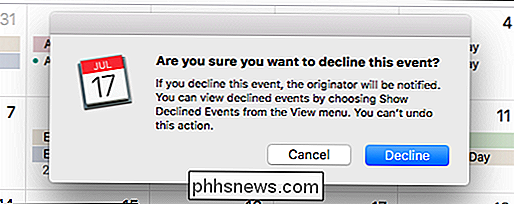
Er is echter een oplossing: een manier om het evenement te verwijderen zonder tegelijkertijd de uitnodiging af te wijzen. U hoeft het alleen maar naar een nieuwe kalender te verplaatsen.
Agenda-spam op iPhone verwijderen
Om agendamazione op uw iPhone of iPad te verwijderen, opent u eerst de app Agenda en tikt u onderaan op Kalenders.

Volgende , tik in de linkerbovenhoek op "Bewerken".

Schuif omlaag naar iCloud en tik op "Agenda toevoegen" en geef het een naam die geschikt is, zoals Spam of Annoying Crap.
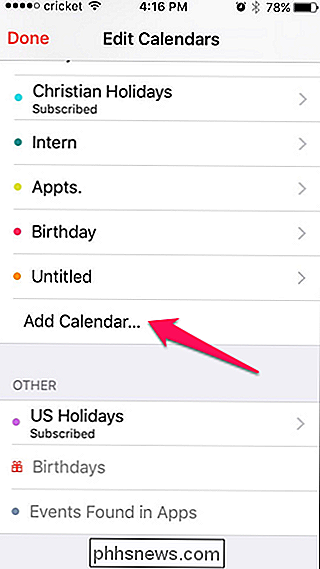
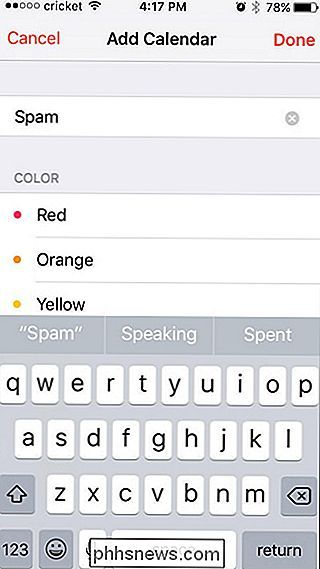
Ga terug naar het hoofdscherm van Agenda tik op "Inbox" in de rechterbenedenhoek.
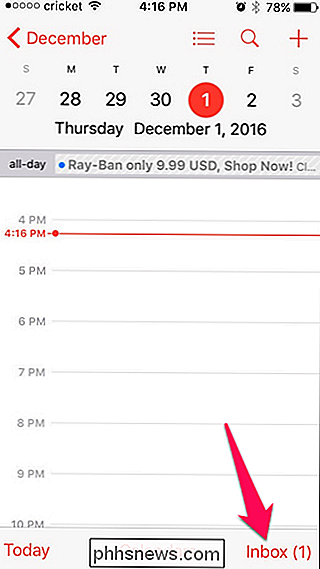
Tik nu op de naam van de spam-gebeurtenis en tik op "Agenda".
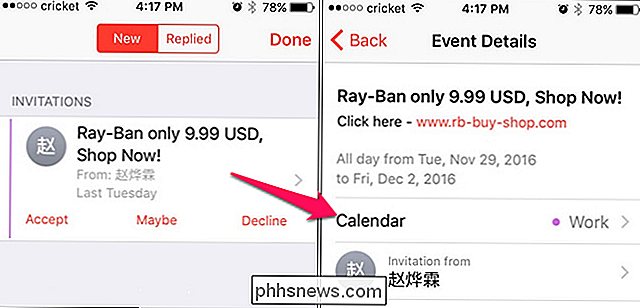
Kies uw Spam-agenda en tik vervolgens op "Gereed". Herhaal deze stap voor alle andere spamaanvragen die u hebt ontvangen.
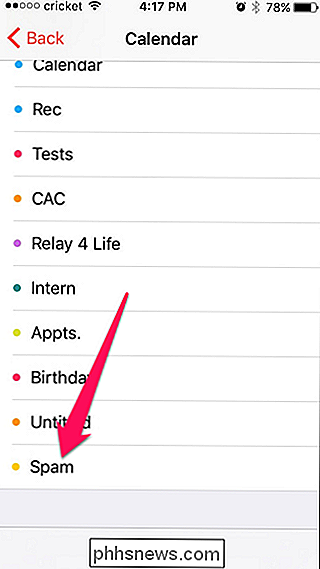
Nogmaals, ga terug naar het hoofdscherm van de agenda en tik onderaan op 'Agenda's'.

Tik nogmaals op 'Bewerken'.

Selecteer je Spam-agenda, scrol omlaag naar beneden en tik op "Agenda verwijderen". Tik als u hierom wordt gevraagd op "Verwijderen en niet melden".
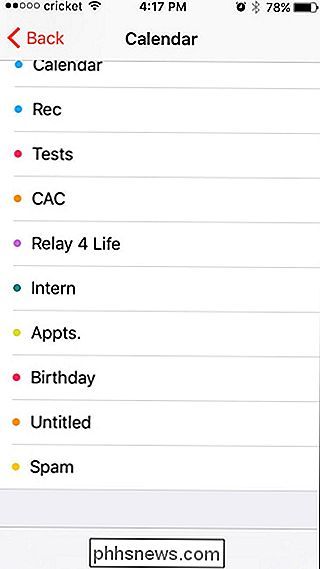
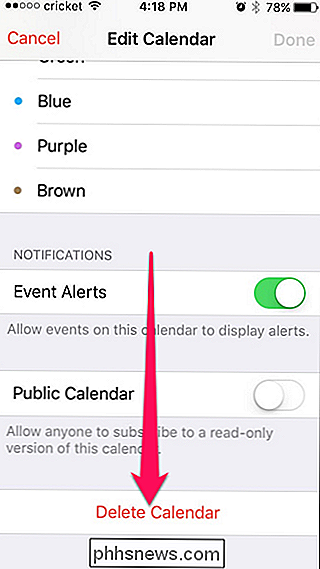
Spam op uw Mac verwijderen
Het verwijderen van spam op de Mac-agenda gebeurt op ongeveer dezelfde manier als op een iPhone.
Open eerst uw Agenda-app en klik op Bestand> Nieuwe agenda. (Mogelijk moet u een account selecteren, zoals iCloud.)

Geef uw nieuwe agenda vervolgens een naam op die gericht is op spam, zoals 'Spam'. Als uw iCloud-agenda ('s) niet zichtbaar zijn, vinkt u het vakje naast elk van hun namen aan.
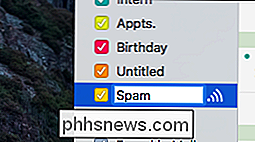
Zoek nu uw uitnodigingen voor spam op en dubbelklik erop. Klik op het gekleurde vierkant in de rechterbovenhoek van de gebeurtenispop-up om het toe te wijzen aan uw spamagenda. Doe dit voor al uw uitnodigingen voor spam.
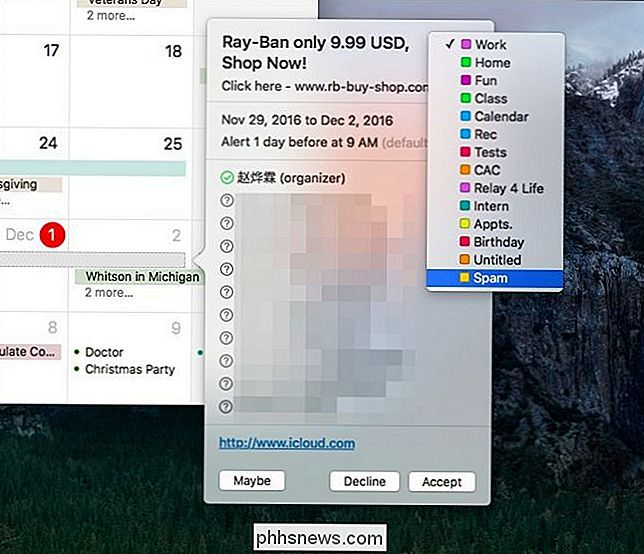
Klik ten slotte met de rechtermuisknop op uw spamagenda en klik vervolgens op "Verwijderen". Klik desgevraagd op 'Verwijderen en niet melden'.
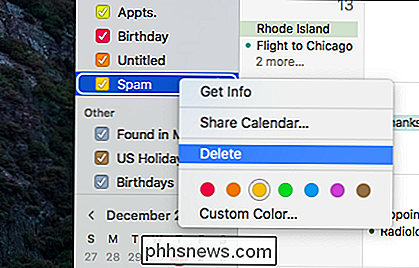
Hopelijk zou dat het probleem moeten oplossen en is uw agenda nu spamvrij. Helaas voorkomt dit niet dat er nieuwe spam in uw agenda verschijnt en moet u deze procedure helemaal opnieuw uitvoeren als er nieuwe spam verschijnt. Maar je kunt het in elk geval verwijderen zonder de spammers te laten weten dat je echt bent.

Waarom Sneeuw, Regen en Confetti Vernietigen Streaming Videokwaliteit
Als je ooit een film hebt gezien op Netflix, YouTube of een andere streamingservice, kun je op elk moment merken dat er een regenachtige scène, valt de videokwaliteit volledig uit elkaar. Zelfs als je streamt via de beste internetverbinding, ziet de video er als een rotzooi uit. Dit gebeurt omdat alle videostreams worden gecomprimeerd en deeltjes zoals regen, sneeuw en confetti gecomprimeerde streams volledig vernietigen.

Hoe Google Assistant op uw Mac te gebruiken (serieus)
Laten we eerlijk zijn: Siri voor Mac is niet zo spannend als we dachten dat het zou zijn. Er is geen echt snelle manier om de virtuele assistent te activeren, en om een of andere reden voelt ze zich langzamer om op een Mac te reageren dan op je telefoon. Het blijkt dat Siri niet de enige assistent is die je op macOS kunt uitproberen : dankzij MacAssistant kun je Google Assistent ook eens proberen.



